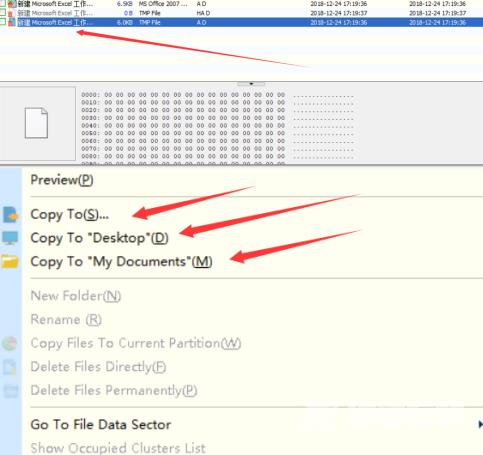很多人在办公都在使用DiskGenius中文版,不过你们知道DiskGenius中文版怎么进行数据恢复吗?下文小编就为大伙带来了DiskGenius中文版数据恢复的方法,让我们一同来下文看看吧。 DiskGenius中
很多人在办公都在使用DiskGenius中文版,不过你们知道DiskGenius中文版怎么进行数据恢复吗?下文小编就为大伙带来了DiskGenius中文版数据恢复的方法,让我们一同来下文看看吧。
DiskGenius中文版怎么进行数据恢复?DiskGenius中文版数据恢复的方法
解压文件,注册(请支持正版),注册后重启软件,会看到专业标识,这就说明注册成功了。(我用的是英文版,中文版标题上应该显示专业版)

双击你要恢复的文件原来所在的磁盘分区。
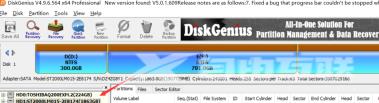
点击工具,找回丢失的文件,然后保持默认,开始就好。
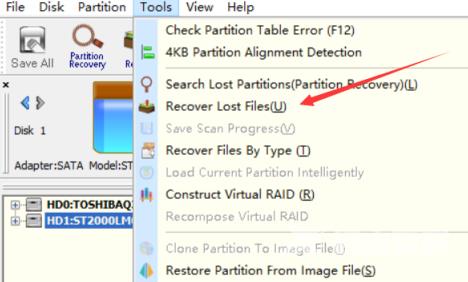
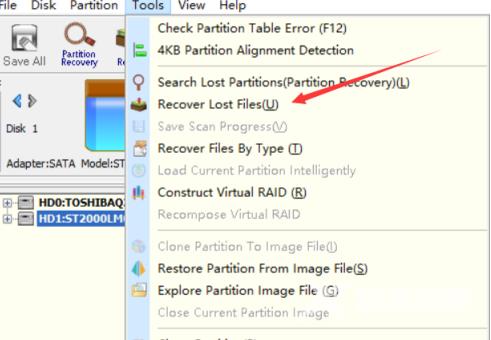
这就表示目前找到的丢失文件,然后点拷贝到你要拷贝的文件夹。至此,恢复工作就已经完成了。